五年级下册信息技术教案打印.docx
《五年级下册信息技术教案打印.docx》由会员分享,可在线阅读,更多相关《五年级下册信息技术教案打印.docx(16页珍藏版)》请在冰豆网上搜索。
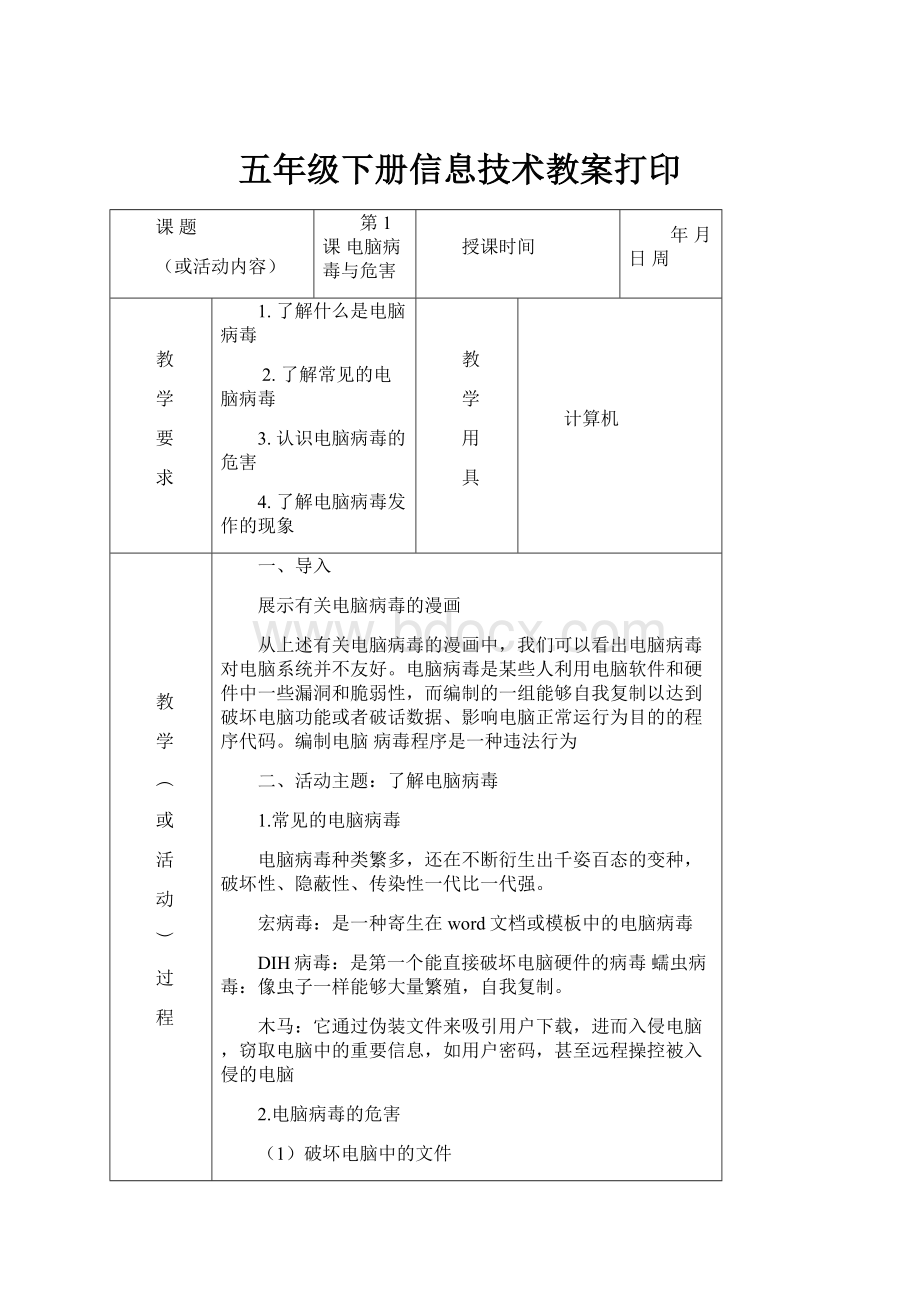
五年级下册信息技术教案打印
课题
(或活动内容)
第1课 电脑病毒与危害
授课时间
年月日周
教
学
要
求
1. 了解什么是电脑病毒
2. 了解常见的电脑病毒
3. 认识电脑病毒的危害
4. 了解电脑病毒发作的现象
教
学
用
具
计算机
教
学
︵
或
活
动
︶
过
程
一、导入
展示有关电脑病毒的漫画
从上述有关电脑病毒的漫画中,我们可以看出电脑病毒对电脑系统并不友好。
电脑病毒是某些人利用电脑软件和硬件中一些漏洞和脆弱性,而编制的一组能够自我复制以达到破坏电脑功能或者破话数据、影响电脑正常运行为目的的程序代码。
编制电脑 病毒程序是一种违法行为
二、活动主题:
了解电脑病毒
1.常见的电脑病毒
电脑病毒种类繁多,还在不断衍生出千姿百态的变种,破坏性、隐蔽性、传染性一代比一代强。
宏病毒:
是一种寄生在word文档或模板中的电脑病毒
DIH病毒:
是第一个能直接破坏电脑硬件的病毒 蠕虫病毒:
像虫子一样能够大量繁殖,自我复制。
木马:
它通过伪装文件来吸引用户下载,进而入侵电脑,窃取电脑中的重要信息,如用户密码,甚至远程操控被入侵的电脑
2.电脑病毒的危害
(1)破坏电脑中的文件
(2)占用磁盘空间,抢占系统资源
(3)盗取用户资料
3.电脑病毒发作”症状”
课题
(或活动内容)
第2课 系统安全与防范
授课时间
年月日周
教
学
要
求
1. 认识几种常用的杀毒软件
2. 了解常用的电脑病毒防范方法
3. 用360杀毒软件查杀电脑病毒
教
学
用
具
计算机
教
学
︵
或
活
动
︶
过
程
一、开阔视野 1.常用的杀毒软件
常用的杀毒软件种类很多,如瑞星杀毒、金山毒霸、卡巴斯基、360杀毒、360安全卫士等
2.常用防范电脑病毒的方法
电脑病毒具有隐蔽性强、潜伏期长、不易被察觉等特点,为保证电脑正常工作,需要采取相应措施事先预防,防患于未然。
常用的电脑病毒防范措施有:
(1) 把电脑中的数据分类存放在非系统盘的指定文件夹中那个(通常C盘为系统盘),并养成定期备份重要数据的习惯
(2) 安装上网安全软件和具有实时监控功能的杀毒软件,开启实时监控功能,随时拦截电脑病毒入侵。
(3) 平时应即使升级杀毒软件的病毒库数据,定期查毒,杀毒,积极预防
(4) 对外来的文件或从网络下载的文件,一定要先用杀毒软件查杀;不轻易打开陌生人发来的电子邮件,将电脑病毒拒于门外
(5) 拒绝进入“非法网站”
二、活动主题:
做电脑的“好医生”
1.用360杀毒软件保护电脑系统安全
2.用360安全卫士保护电脑系统安全
课题
(或活动内容)
第3课 认识多媒体
授课时间
年月日周
教
学
要
求
1. 了解媒体、多媒体、多媒体技术的含义
2. 了解多媒体计算机系统的组成
教
学
用
具
计算机
教
学
︵
或
活
动
︶
过
程
一、开阔视野
1.与声音媒体有关的信息技术
收音机、CD播放机、MP3、电话、手机
2.与声音、图像媒体有关的信息技术 电视、电脑
3. 文字媒体应用
4. 图片媒体应用
5. 多媒体应用:
“神九”与“天宫一号”对接动画模拟 二、探究活动
在日常的学习和生活中,人们已经与媒体结下了不解之缘,我们通过媒体进行表达,传播和学习知识
三、活动主题:
体验媒体应用
1.认识媒体
2.认识多媒体及多媒体技术
3.认识多媒体计算机系统
四、创新活动
1.以小组合作的方式,学习生活中的多媒体,以及多媒体技术的应用,并相互说说自己对媒体和多媒体技术的认识
2.在小组中相互说说见过的多媒体作品
课题
(或活动内容)
第4课 播放视频
授课时间
年月日周
教
学
要
求
1、认识windows media player 播放器软件窗口
2、通过windows media player 播放器软件播放音视频文件
教
学
用
具
计算机
教
学
︵
或
活
动
︶
过
程
一、开阔视野
常见的 本地播放器有:
windows media player,暴风影音,QQ影音等;常见的网络播放器有:
PPS,PPTV,风行,迅雷看看,快播,QQLive,皮皮等
随着信息技术的发展,媒体播放器也从早期的卡拉OK点播机、CD及VCD播放机,发展到现在的各种媒体播放器软件。
二、探究活动
视频播放器是指能播放以数字信号形式存储的视频文件的软件,也指具有播放视频功能的电子器件产品。
同事,大多数的视频播放器基本都支持播放音频文件。
在电脑上看新闻,看电影,看动画,看体育比赛现场直播等,都要用到视频播放器
三、活动主题:
体验视频播放
1、启动windows media player播放器软件
单击“开始”---程序---windows media player,打开windows media player播放器窗口。
2、认识windows media player播放器窗口
3、用windows media player播放器播放视频文件
四、创新活动
1.开展小组合作学习,试着用windows media player播放器软件在线播放网络上的可播放的视频,观察其画面质量及视频效果。
2.试着用另一种播放器软件(如暴风影音、QQ影音等)播放视频文件。
课题
(或活动内容)
第5课 录制声音
授课时间
年月日周
教
学
要
求
1、学会录制声音
2、学会编辑声音
3、培养学生动手能力
教
学
用
具
计算机
教
学
︵
或
活
动
︶
过
程
一、探究活动
二、活动主题:
录制《春晓》诗朗诵 1.设置麦克风音量
(1)双击任务栏右侧的“音量控制”按钮,打开“音量控制”对话框
(2)单击菜单栏中的“选项”----属性命令,打开“属性”对话框,选择“录音”,单击“确定”按钮,打开“录音控制”对话框,选中“麦克风音量”下的“选择”选项。
2.录制《春晓》诗朗诵
(1)单击“开始”---“程序”---“附件”---“娱乐”---“录音机”,打开“声音-录音机”窗口
(2)准备好麦克风,单击“声音-录音机”窗口中的录音按钮,开始录音
(3)朗诵《春晓》,朗诵完毕单击停止按钮
(4)单击菜单栏中的“文件”---“保存”命令,打开“另存为”对话框,输入“春晓”文件名,文件扩展名选“*.wav”,单击“保存”,将录音内容保存到“我的录音”文件夹中 3.编辑声音文件
(1)打开“春晓.wav”文件,用鼠标移动滑块,将声音文件的“位置”移到需要修改的地方,单击菜单中的“编辑”---“上次荡起位置以前的内容”命令,,江文件取名为“春晓1.wav”保存
(2)打开“春晓.wav”文件,用鼠标移动滑块,将声音文件的“位置”移到需要修改的另一处,单击菜单栏中的“编辑”---“删除荡起位置以后的内容”命令。
文件取名“春晓2.wav”保存
(3)打开“春晓2.wav”,用鼠标移动滑块,将声音文件的“位置”移到最右端,单击菜单栏中的“编辑”---“插入文件”,再打开“春晓1.wav”文件,将其插入到“春晓2.wav”文件后面,将文件另存为“春晓(修改).wav”文件
三、创新活动
课题
(或活动内容)
第6课 网页元素
授课时间
年月日周
教
学
要
求
1. 了解网页、网站及首页
2. 熟悉网页的基本元素
教
学
用
具
计算机
教
学
︵
或
活
动
︶
过
程
一、开阔视野
二、探究活动
通常,网页由文本、图片、动画等可见的元素组成,还隐藏着超链接等元素。
三、活动主题:
熟悉网页元素
1.文本和图片
文本和图片是构成网页的两种最基本元素。
与文本相比,图片真实、直观、生动,更容易把文本无法传达的信息表达出来。
2.超链接
超链接简称连接,是网页中非常重要的一种元素。
当我们把鼠标指针移至设置了超链接的文本或图片上时,鼠标指针会由箭头变成小手,单击有超链接的文本或图片可以到达连接的目标设置。
如图6-5所示的“360安全网址”首页中就含有大量的超链接。
3.动画
动画能使网页生动、活泼,广泛应用于首页的形象展示、产品展示、个性展示以及内页中的广告宣传等。
常见的网页动画有两种格式,一周是GIF动画,另一种是SWF动画
如图6-6所示的“儿童flash网”中就有相当丰富的flash动画。
4.表单
交互是互联网的最大特点之一,表单是实现网页交互的最常用元素,网页通过表单收集浏览者的信息并与其交互。
5.音频和视频
课题
(或活动内容)
第7课 建立网页
授课时间
年月日周
教
学
要
求
1. 了解网页制作的基本工具
2. 掌握新建站点的方法
3. 学会新建、保存网页文件
4. 懂得打开、关闭站点
教
学
用
具
图片
教
学
︵
或
活
动
︶
过
程
一、开阔视野
二、探究活动
我们从建立最简单的文本网页开始,学习应用frontpage制作网页。
三、活动主题:
建立文本网页
1.建立站点
(1)启动frontpage,打开frontpage窗口,如图所示
(2)单击菜单栏中的“文件”---“新建”----“新建网站”----“其他网站模板”命令,打开“网站模板”对话框,如下图所示
(3)在“网站模板”对话框的“常规”选项卡中,选择“空白网站”,并在“指定新网站的位置”下方的文本框中,输入站点文件夹的路径,如“E:
\shibeitan”
(4)单击“确定”按钮
2.新建网页文件
(1)建立空白网页
(2)输入文本
(3)编辑文本
(4)查看文本网页
(5)设置网页标题
四、创新活动
课题
(或活动内容)
第8课 美化网页
授课时间
年月日周
教
学
要
求
1. 了解网站的整体风格。
2. 学习在网页中添加图片
3. 学习设置图片的属性
4. 学会编辑图片
5. 懂得设置网页背景
教
学
用
具
图片
教
学
︵
或
活
动
︶
过
程
一、开阔视野
二、探究活动
美化网页有许多方法,如常见的有插入与网页文本内容相关的图片,设置合适的网页背景等。
三、活动主题:
美化网页
网页中的图片一般使用JPEG和GIF格式,它们的文件容量小,可以在不同操作系统支持的浏览器上显示
1.插入图片文件
2.设置图片属性
3.编辑图片
4.设置网页背景
四、创新活动
1.打开第七课创新活动新建的自我介绍网页,进行美化网页操作,如给网页的文本配上合适的图片,设置背景灯
2.制作一个展示班级风貌的图片网页,尝试使用“图片”工具栏中的“自动缩略图”按钮对图片进行处理,以减小图片文件容量的大小,加快网页的下载速度。
课题
(或活动内容)
第9课 动感网页
授课时间
年月日周
教
学
要
求
1. 学习制作DHTML效果
2. 学会制作动态字幕
3. 学会设置背景音乐
4. 学习插入flash影片
教
学
用
具
图片
教
学
︵
或
活
动
︶
过
程
一、开阔视野
二、探究活动
为了方便学习,我们将多种动感网页技术应用于同一个网页。
在实际应用中,应根据主题内容表现的需要适当选用。
三、活动主题:
让网页动起来
1. 应用“DHTML”效果工具栏制作图片飞入效果
2. 应用“WEB组件”制作字幕
3. 设置背景音乐
文件---属性---常规---背景音乐
4. 插入flash影片
① 将鼠标指针定位到要插入flash影片的位置 ② 单击“插入”---图片---flash影片
③ 单击“选择文件”的“查找范围”选择图片所在文件夹选定要插入的flash影片文件 ④ 单击“插入”
⑤ 选择要设置属性的flash影片,单击菜单栏中的“格式”---“属性”设置属性
四、创新活动
为班级网站新建一个介绍班级动态的网页,展示丰富多彩的班级生活(如班会、课外兴趣小组活动等),并让网页初具动感。
课题
(或活动内容)
第10课 链接网页
授课时间
年月日周
教
学
要
求
1、了解超链接、连接对象及链接目标;
2、熟悉制作文件超链接、邮件超链接、书签超链接及图片热点超链接。
教
学
用
具
图片
教
学
︵
或
活
动
︶
过
程
一、情境体验,导入新课
1、展示两个范例站点,让学生感受超链接在网站中的重要作用。
2、出示课题。
二、交流讨论,理解新知
1、布置任务:
参考教材,小组交流谈论自己所理解的超链接、链接对象及链接目标,并举出实例。
2、汇报交流想法,并举例展示。
3、教师对学生的汇报进行点评。
三、任务驱动,自主探究
1、教师演示并讲解超链接的创建方法。
2、布置任务:
学生参考教材P55~60内容,上机实践,练习创建不同类型的超链接。
3、教师巡视,个别辅导。
四、练习巩固,应用迁移
五、归纳小结
课题
(或活动内容)
11、规划网页布局
授课时间
年月日周
教
学
要
求
1、了解网页布局的基本概念,认识网页布局的基本方法和布局技术;
2、能够根据网页的内容运用“表格”菜单下的“布局表格和单元格”命令,创建布局表格;
3、合理设置表格布局的属性,增强网页的表现效果。
教
学
用
具
图片
教
学
︵
或
活
动
︶
过
程
一、对比作品,导入新课
1、通过展示用表格布局和未用表格布局的两张同一主题的网页效果图,引导学生观察、思考、分析,反馈视觉效果。
2、出示课题。
二、开阔视野:
了解网页布局的基本概念
1、引导学生以小组为单位自学教材P61~63的“开阔视野”。
2、引导学生反馈,回答问题。
3、根据学生的反馈,教师小结并板书:
①当前比较流行的网页宽度有950像素、960像素、980像素和1000像素等。
②一个完整的网页,一般由顶部、主体部分中的侧栏和内容区域、底部等组成。
③常见的网页布局样式有“同”字型、拐角型和对称型。
三、任务驱动,自主探究
1、网页布局方法
(1)引导学生回忆用Word设计小板报时的一般步骤。
(2)介绍并演示纸上布局、软件布局的效果图。
2、网页布局技术
(1)教师边演示边讲解:
利用frontpage表格布局技术制作学校通知网页,步骤如下:
①新建一个空白网页文件
②创建布局表格
③设置表格
④添加内容
⑤预览,保存
(2)布置任务:
根据提供的素材,参考教材P65~66页内容,利用表格布局技术制作学校通知网页。
四、展示与评价
课题
(或活动内容)
12、设计框架网页
授课时间
年月日周
教
学
要
求
1、了解框架网页的概念,能用“网页模板”中的“框架网页”创建“标题、页脚和目录”型网页,对框架属性能理解和运用。
2、能为主框架设置初始网页,为选中对象设置连接网页,并将该网页安排在合适的框架中,理解组织框架中的调用关系。
3、认识保存框架网页与保存一般网页的不同之处,会保存框架网页。
教
学
用
具
图片
教
学
︵
或
活
动
︶
过
程
一、欣赏作品导入新课
二、合作探究,制作“华南虎”专题网
(一)教师讲解框架网页的概念。
(二)创建框架网页
(三)设置框架属性
(四)设定初始页面
(五)组织框架间的调用关系
(1)回顾如何在导航菜单中设置超链接。
(2)教师演示并说明框架间的调用关系完,学生操作设置导航菜单中超链接。
(六)保存框架网页
1、单击常用工具栏中“保存”按钮,弹出“另存为”对话框,对话框的右侧显示框架的示意图,框中蓝色的部分即为当前要保存的框架。
2、在“文件名(N)”框中输入文件名,单击“保存”按钮。
3、按提示保存框架中的所有网页。
师巡视,并进行个别辅导。
三、总结与评价
课题
(或活动内容)
13、设计个人网站
授课时间
年月日周
教
学
要
求
1.了解个人网站的基本特点,掌握规划个人网站的方法。
2.能够利用网站模板创建个人网站,正确理解与认识个人站点模板的结构。
3.在设计和制作过程中学生探究学习的能力和创造精神的培养。
教
学
用
具
图片
教
学
︵
或
活
动
︶
过
程
一、欣赏作品,导入新课
二、新建个人网站
1.教师演示新建个人网站的步骤:
新建—>网站—>个人网站—>确定。
2.出示教参P75图13-5,介绍个人网站的结构:
主页下面有5个子页,分别是自序、兴趣、收藏夹、图片库、反馈。
三、修改完善
1.创建个人网站,根据自己的需要对网页的主页及其它的子页进行修改完善。
2.求助方式:
(1)阅读教材P74-77。
(2)小组内与同学讨论。
(3)举手问老师。
3.播放背景音乐。
四、预览、保存网页
展示个人设计的网页、个人网站的规划表,引导学生说一说:
课题
(或活动内容)
14、设计班级网站
授课时间
年月日周
教
学
要
求
1、了解班级网站的组成结构及其作用。
2、能综合利用前面所学知识创建班级网站。
3、培养学生合作能力和创新精神。
教
学
用
具
图片
教
学
︵
或
活
动
︶
过
程
一、欣赏作品,导人新课
二、开阔视野:
认识班级网站
1.引导学生阅读教材P80~81的“开阔视野”并思考:
班级网站常见的栏目有哪些?
有什么作用?
2.引导学生反馈。
探究活动:
设计制作班级网站(7分钟)
1.出示教材P81图14—2“海西小学五年级(6)班”班级网站页面,引导学生思考:
(1)网站从哪几个方面介绍自己的班级?
(2)想一想:
以小组为单位,构思自己将要设计的班级网站的结构。
2.引导学生反馈。
3.教师引导并演示教材P81~82设计制作班级网站的步骤:
(1)新建网站:
启动FrontPage软件,单击工具栏中的“新建”下拉菜单中的“网站”,选择“由一个网页组成的网站”模板。
(2)设计网页布局:
双击网站文件夹中的“index.htm”文件,选择“表格布局”,首先插入一个“标题、页脚和三列”布局表格。
(3)制作网页标题与导航:
引导学生回忆插入图片素材的方法和插入表格及设置表格属性的方法,并示范。
(4)设计网页中部及页脚:
引导学生回忆在网页中插入图片素材和输入文字并进行格式设置、插入水平线的方法。
(5)应用主题:
回忆上节课学习的应用主题的方法。
4.注意事项:
课题
(或活动内容)
15、评价网页
授课时间
年月日周
教
学
要
求
1.了解网页的类型。
2.认识网页评价的多种方法。
3.培养沉重审美能力、评价能力、提高学生的信息素养。
教
学
用
具
图片
教
学
︵
或
活
动
︶
过
程
一、欣赏作品,导入新课
二、新授
布置学生阅读教材P85~86的“开阔视野”
想一想:
网页的类型有哪些?
你是怎么区分?
做一做:
打开下面两个网址,引导学生判断是属于动态网页还是静态网页。
引导学生反馈。
根据学生的反馈小结如下:
静态网页:
以.html..htm或.shtml等作为文件扩展名。
动态网页:
以.asp..aspx..jsp或.php等作为文件扩展名。
Flash整站:
整个网站由Flash动画组成。
三、探究活动:
评价网页
1、感性评价。
2、理性评价。
3、第三方评价